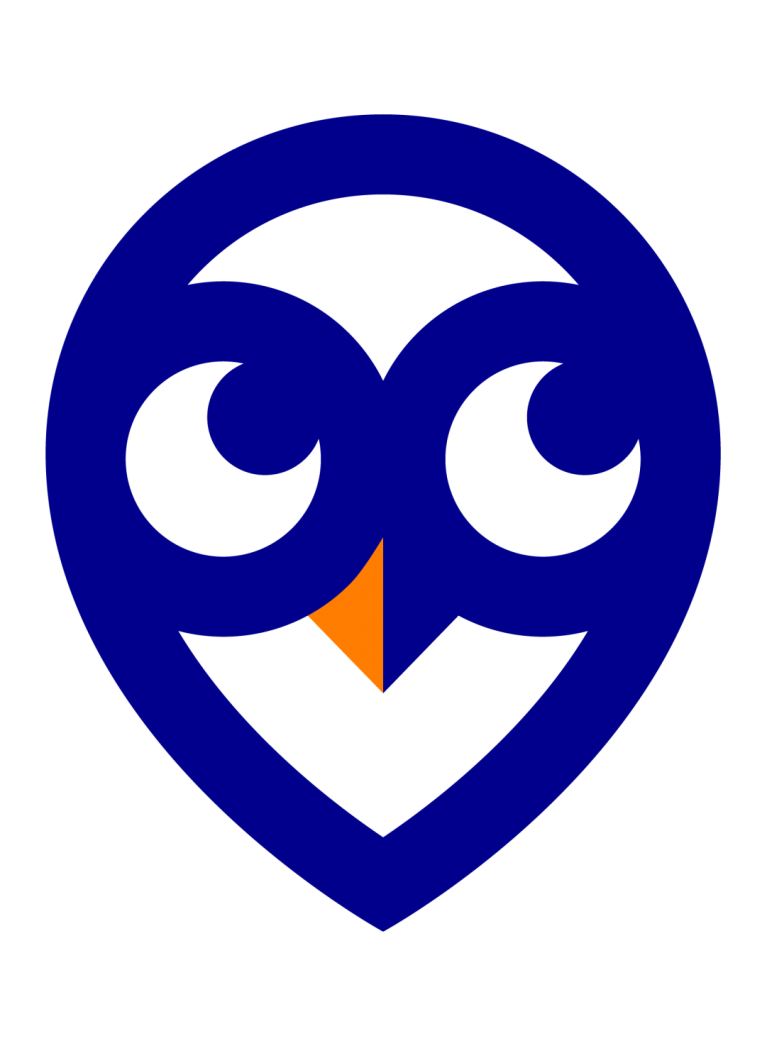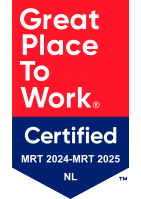1. Open verkenner en selecteer de gewenste USB stick of externe harde schijf.

2. Klik er met de rechtermuisknop op en selecteer Bitlocker inschakelen om het menu te openen.
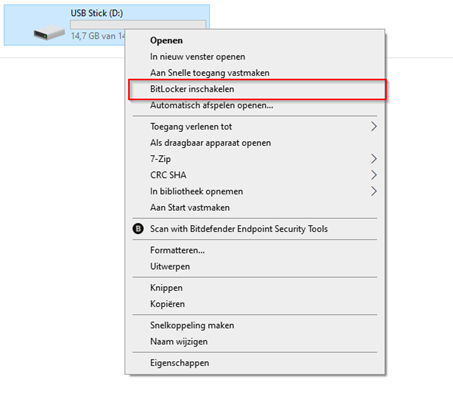
3. Selecteer de gewenste optie om BitLocker (versleutelen) in te schakelen op jouw USB stick of externe hard schijf : Wachtwoord of Smartcard.
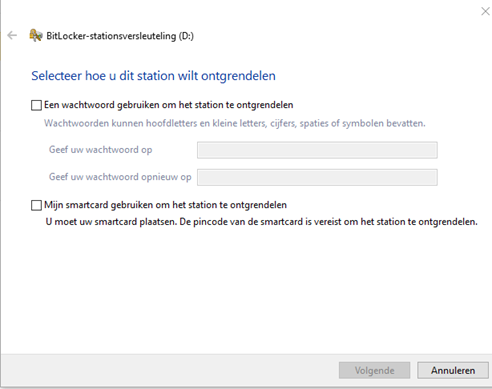
4. Zodra de USB stick of externe harde schijf versleuteld is, wordt er een herstelsleutel aangemaakt. Print deze sleutel uit OF sla deze op in een bestand.
Bewaar deze sleutel dus altijd op een veilige plek! Met deze sleutel kan het station ontgrendeld worden wanneer het wachtwoord vergeten is of smartcard verloren is.
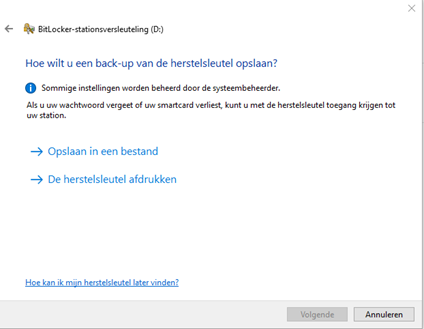
5. Selecteer een van de opties voor het bewaren van de herstelsleutel en selecteer volgende.
6. Selecteer welke manier van versleuteling het station moet krijgen. Hierbij is de keuze uit Alleen de gebruikte schijfruimte of Volledige schijf. Welke keuze hier gemaakt moet worden is afhankelijk van je eigen wensen.
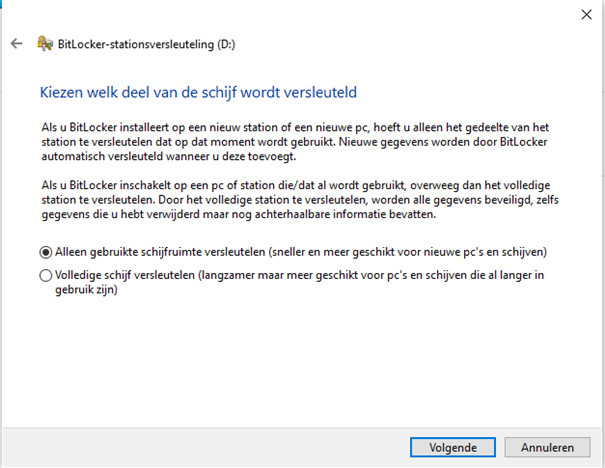
7. Selecteer Compatible modus, wanneer het een USB stick of externe hard schijf betreft. Deze instelling staat meestal meteen goed! Klik op volgende.
8. Selecteer Versleutelen starten om de externe harde schijf of de USB stick te versleutelen. Let op dit kan even duren. Verwijder het apparaat niet uit de computer of laptop, tot dit klaar is!
9. De USB stick of externe harde schijf is vergrendeld!
10. Wil je de schijf ontgrendelen. Volg dan stap 1 van deze handleiding en selecteer BitLocker uitschakelen om de versleuteling te verwijderen.
Succes!